Membuat database MySQL di account hosting berbeda dengan membuat database di localhost. Di localhost kita bisa langsung membuat database menggunakan PHPMyAdmin. Sedangkan di account hosting, pembuatan database hanya bisa dilakukan dari menu MySQL Databases di CPanel.
Sebelumnya, pastikan paket hosting yang Anda gunakan sudah tersedia fitur database MySQL, yaitu paket hosting Personal 50MB ke atas. Paket Personal 10-30MB tidak dilengkapi dengan fasilitas database MySQL ini.
Jika paket yang Anda gunakan sudah tersedia fasilitas ini, silahkan login ke CPanel terlebih dahulu menggunakan username dan password CPanel yang Anda miliki. Setelah itu silahkan mengikuti langkah-langkah berikut ini agar database yang kita buat bisa digunakan dengan baik.
- Setelah masuk ke CPanel, klik pada menu MySQL Databases.
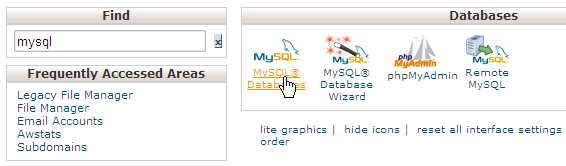
Jika mengalami kesulitan mencari di mana adanya menu tersebut, Anda bisa menggunakan kolom pencarian dengan label Find di sebelah kiri. - Setelah masuk ke halaman baru, kita akan melihat adanya label Create new database. Di sinilah kita akan membuat database, dalam contoh ini nama database yang dibuat adalah namadb.
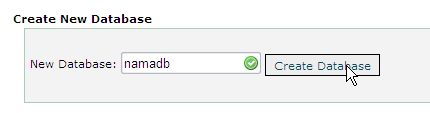
Setelah menuliskan nama database yang ingin dibuat, klik tombol Create Database. Setelah database dibuat, klik tombol Back agar kembali lagi ke halaman MySQL Databases ini. Database yang baru dibuat ini, secara otomatis namanya akan ditambahkan username CPanel di depannya sehingga menjadi –misalnya– mrsandal_namadb. Di mana mrsandal adalah username CPanel dan namadb adalah nama database yang baru saja dibuat. - Setelah database dibuat, kita harus membuat user database. User ini berbeda dengan user CPanel dan hanya bisa digunakan untuk keperluan akses database saja.
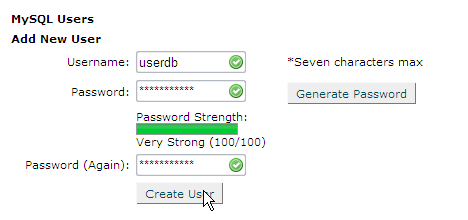
Username dan password ini adalah yang akan digunakan dalam seting script PHP di website yang kita gunakan.Sama halnya dengan nama database, nama user yang dibuat pun otomati akanditambahkan username CPanel di depannya. Dalam contoh di atas, otomatis akan menjadi mrsandal_userdb. Sedangkan password tetap, tidak mengalami penambahan apapun. - Setelah database dan user berhasil dibuat, masih ada satu langkah yang harus dilakukan, yaitu memberikan hak akses agar user bisa mengakses database yang baru saja dibuat.
Caranya adalah dengan menggunakan tool di bagian paling bawah halaman MySQL Databases, yaitu Add User To Database.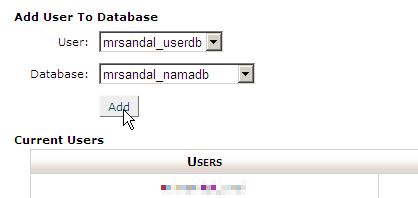
Di bagian user, pilih nama user yang akan diberi hak akses dan di bagian database, pilih nama database yang akan digunakan. Setelah itu klik Add. Selanjutnya akan muncul halaman sebagai berikut: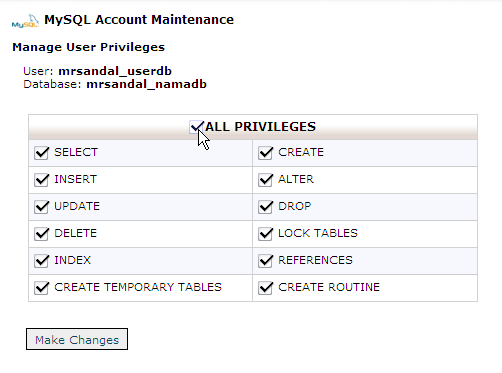
Karena kita akan mengijinkan user mrsandal_userdb agar bisa melakukan apa saja di database mrsandal_namadb maka pilihannya adalah All privileges.
Jika Anda tidak tahu mana yang harus dipilih, sebaiknya memilih All privileges.